Geçen yüzyılda insanlar geleneksel çalar saatlere sahipti, ancak bunlar bugünlerde modası geçmiş durumda. Günümüzde insanlar alarm kurmak için akıllı telefonları ve bilgisayarlarını kullanıyor.
Windows 10, bir kronometre ve zamanlayıcı gibi kullanışlı olan birkaç ek özellik ile birlikte bir alarm ayarlama özelliği sunar. Alarmlar, bizi uyandırarak veya belirli şeyleri hatırlatarak günlük yaşamda önemli bir rol oynar.
Windows 10’da bir alarm ayarlamadan önce hatırlanması gereken önemli şeylerden biri, sistemin uyku modunda veya kapalıyken değil, yalnızca sistem uyanıkken çalışacağıdır.
Windows 10’da bir alarm ayarlamak basittir. Dahası, aralarından seçim yapabileceğiniz birçok seçenek sunar, böylece bize tercihlerimize göre optimizasyon yapma gücü verir.
Alarm Ayarlama
Windows arama kutusunda ‘Alarmlar’ı arayın ve ardından seçin.
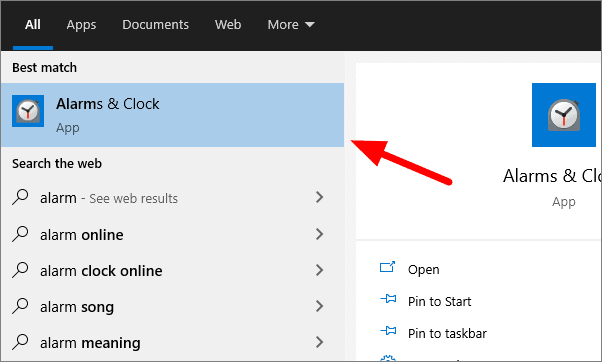
‘Alarm ve Saat’ penceresinde, varsayılan alarmı açabilir veya yeni bir alarm ekleyebilirsiniz. Varsayılan alarmı açmak için, sabah 7:00 alarmının önündeki açma-kapama düğmesine tıklayın. Yeni bir alarm ayarlamak için pencerenin altındaki artı işaretine tıklayın.
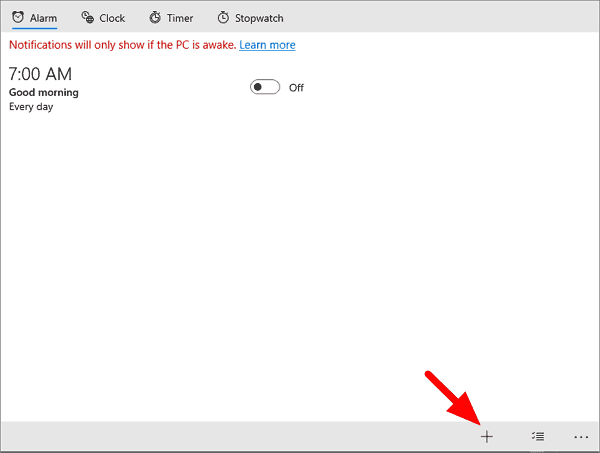
Artık yeni alarm bölümü altında bir alarm kurabilirsiniz. Ayrıca alarm çalmadan önce ne kadar süre kaldığını da gösterecektir.
Bir alarm adı ekleyebilir, alarm sesini seçebilir, erteleme süresini ve kaç kez tekrar edeceğini seçebilirsiniz. Alarm zamanını ve diğer ayarları tamamladıktan sonra, alarmı kaydetmek için pencerenin sağ alt tarafındaki disk simgesine tıklayın.
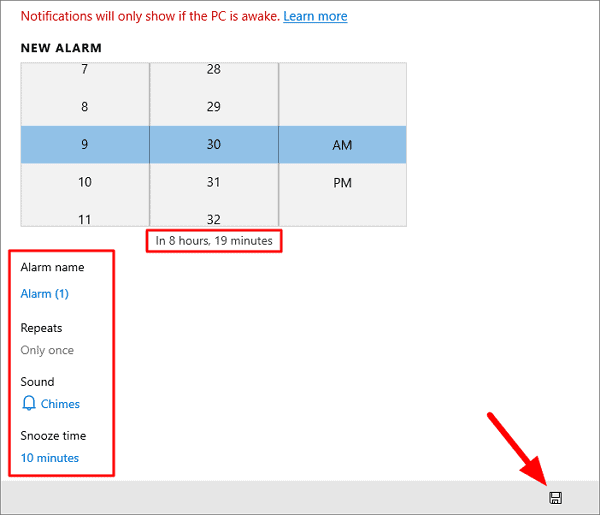
‘Alarmlar ve Saat’ penceresine yönlendirileceksiniz ve yeni alarm burada görünecektir.
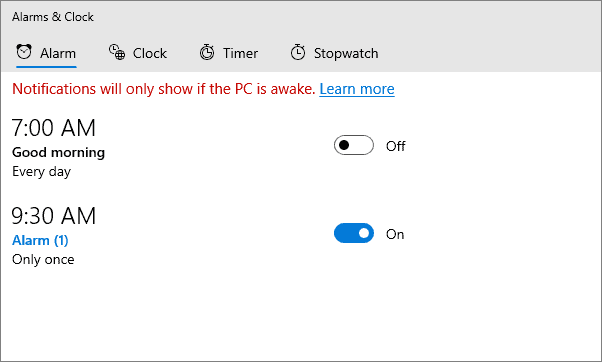
Bir alarm kurduktan sonra, alarmın çalması için sisteminizin uyanık olduğundan emin olun. Cihazlar genellikle belirli bir süre ekranda herhangi bir etkinlik olmadığında uyku moduna geçer.
Uyku Zamanını Hiçbir Zaman Olarak Değiştirme
Sistem uyanık olmadığı sürece Windows 10’da alarmlar kapanmayacağından, görev açısından kritik bir alarm ayarlıyorsanız, bilgisayarınızın Uyku / Kapatma ayarlarını her zaman açık kalacak şekilde değiştirdiğinizden emin olun.
Aygıtınızda Uyku ayarlarını değiştirmek için Windows Ayarlarına gidin ve “Sistem” i seçin.
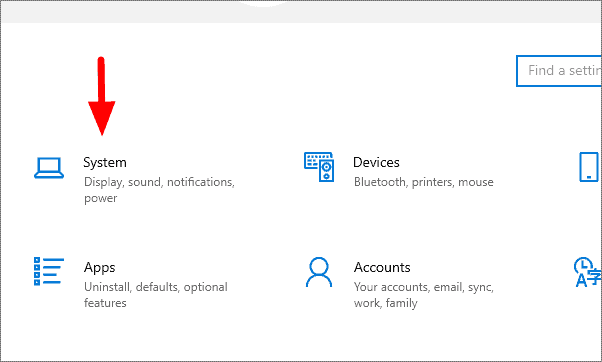
Sistem ayarlarında, ‘Güç ve uyku’ya tıklayın ve uyku süresini prize takılıyken hiçbir zaman olarak değiştirin. Ayrıca uyku süresini asla pil gücünde olmayacak şekilde değiştirebilirsiniz, ancak şarjınız bitebileceği için bundan kaçınılmalıdır. Bir alarm kurduğunuzda, alarm anında uyanık kalması için sisteminizi prize takılı tutun.
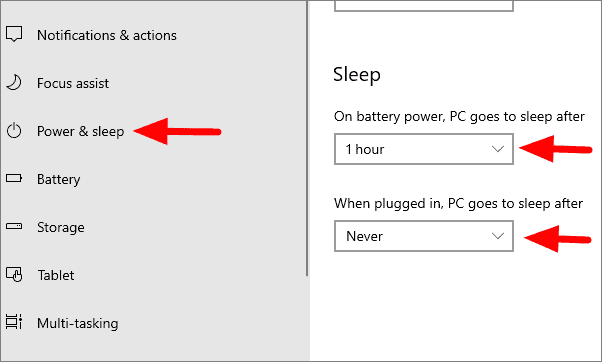
 Arıza giderme ve nasıl yapılır bilgi sitesi
Arıza giderme ve nasıl yapılır bilgi sitesi

